金属的贴图和设置
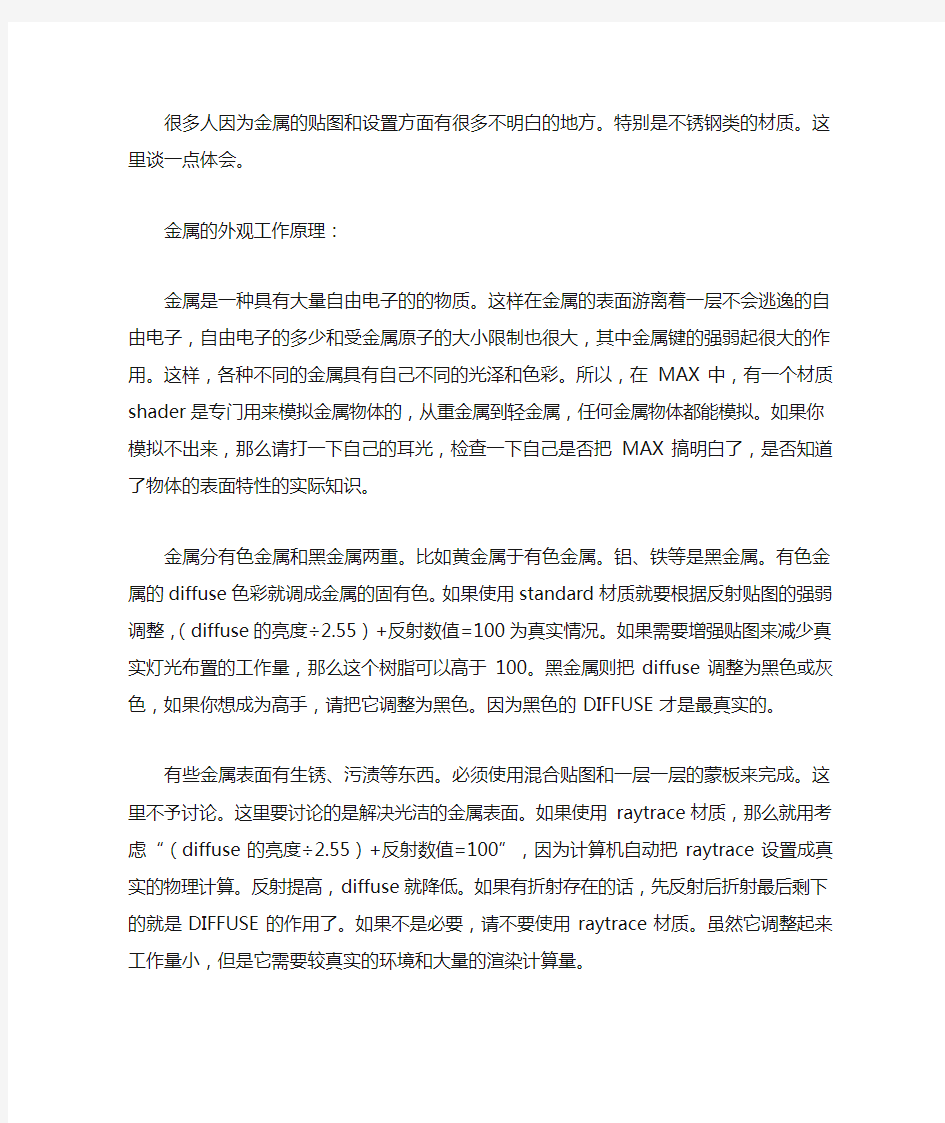
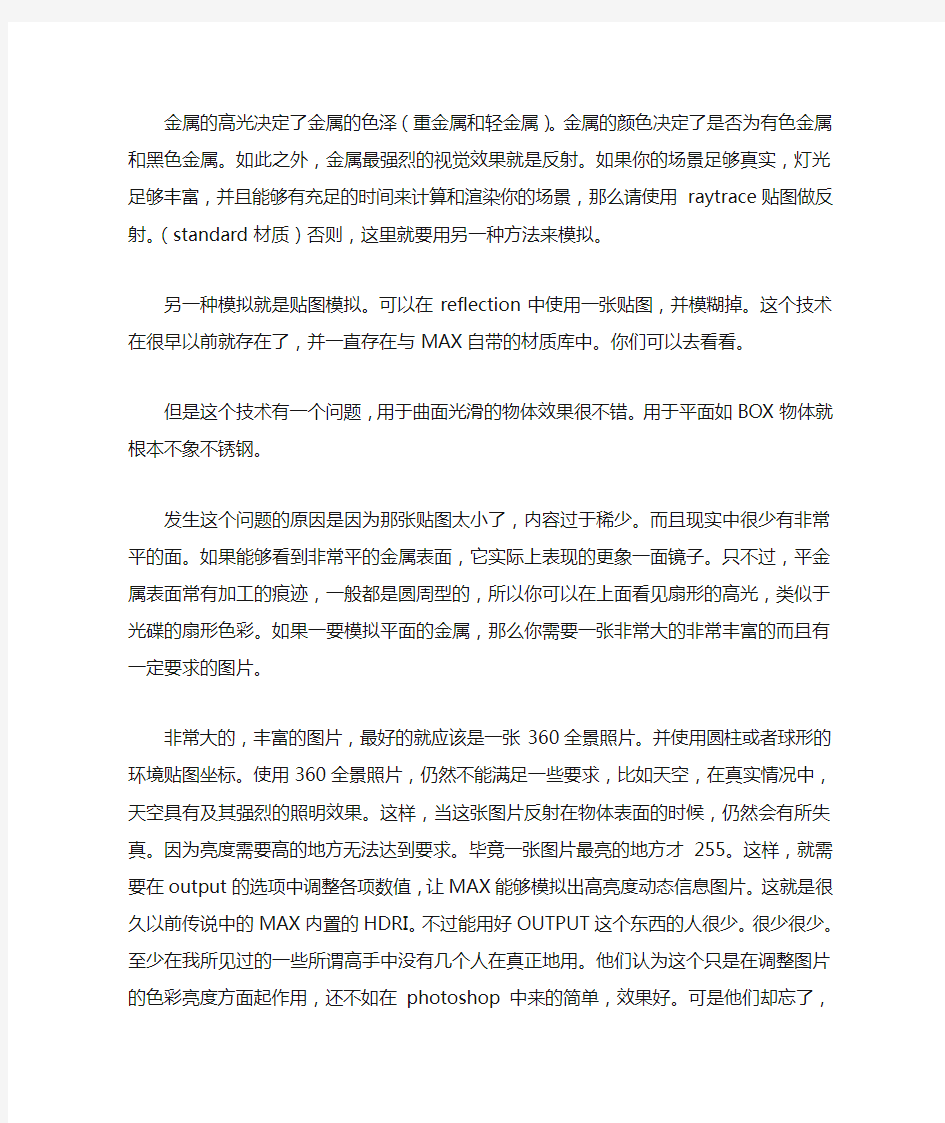
很多人因为金属的贴图和设置方面有很多不明白的地方。特别是不锈钢类的材质。这里谈一点体会。
金属的外观工作原理:
金属是一种具有大量自由电子的的物质。这样在金属的表面游离着一层不会逃逸的自由电子,自由电子的多少和受金属原子的大小限制也很大,其中金属键的强弱起很大的作用。这样,各种不同的金属具有自己不同的光泽和色彩。所以,在MAX中,有一个材质shader 是专门用来模拟金属物体的,从重金属到轻金属,任何金属物体都能模拟。如果你模拟不出来,那么请打一下自己的耳光,检查一下自己是否把MAX搞明白了,是否知道了物体的表面特性的实际知识。
金属分有色金属和黑金属两重。比如黄金属于有色金属。铝、铁等是黑金属。有色金属的diffuse色彩就调成金属的固有色。如果使用standard材质就要根据反射贴图的强弱调整,(diffuse的亮度÷2.55)+反射数值=100为真实情况。如果需要增强贴图来减少真实灯光布置的工作量,那么这个树脂可以高于100。黑金属则把diffuse调整为黑色或灰色,如果你想成为高手,请把它调整为黑色。因为黑色的DIFFUSE才是最真实的。
有些金属表面有生锈、污渍等东西。必须使用混合贴图和一层一层的蒙板来完成。这里不予讨论。这里要讨论的是解决光洁的金属表面。如果使用raytrace材质,那么就用考虑“(diffuse 的亮度÷2.55)+反射数值=100”,因为计算机自动把raytrace设置成真实的物理计算。反射提高,diffuse就降低。如果有折射存在的话,先反射后折射最后剩下的就是DIFFUSE的作用了。如果不是必要,请不要使用raytrace材质。虽然它调整起来工作量小,但是它需要较真实的环境和大量的渲染计算量。
金属的高光决定了金属的色泽(重金属和轻金属)。金属的颜色决定了是否为有色金属和黑色金属。如此之外,金属最强烈的视觉效果就是反射。如果你的场景足够真实,灯光足够丰富,并且能够有充足的时间来计算和渲染你的场景,那么请使用raytrace贴图做反射。(standard材质)否则,这里就要用另一种方法来模拟。
另一种模拟就是贴图模拟。可以在reflection中使用一张贴图,并模糊掉。这个技术在很早以前就存在了,并一直存在与MAX自带的材质库中。你们可以去看看。
但是这个技术有一个问题,用于曲面光滑的物体效果很不错。用于平面如BOX物体就根本不象不锈钢。
发生这个问题的原因是因为那张贴图太小了,内容过于稀少。而且现实中很少有非常平的面。如果能够看到非常平的金属表面,它实际上表现的更象一面镜子。只不过,平金属表面常有加工的痕迹,一般都是圆周型的,所以你可以在上面看见扇形的高光,类似于光碟的扇形色彩。如果一要模拟平面的金属,那么你需要一张非常大的非常丰富的而且有一定要求的图片。
非常大的,丰富的图片,最好的就应该是一张360全景照片。并使用圆柱或者球形的环境贴图坐标。使用360全景照片,仍然不能满足一些要求,比如天空,在真实情况中,天空具有及其强烈的照明效果。这样,当这张图片反射在物体表面的时候,仍然会有所失真。因为亮度需要高的地方无法达到要求。毕竟一张图片最亮的地方才255。这样,就需要在output的选项中调整各项数值,让MAX能够模拟出高亮度动态信息图片。这就是很久以前传说中的
MAX内置的HDRI。不过能用好OUTPUT这个东西的人很少。很少很少。至少在我所见过的一些所谓高手中没有几个人在真正地用。他们认为这个只是在调整图片的色彩亮度方面起作用,还不如在photoshop中来的简单,效果好。可是他们却忘了,photoshop可能输出亮度大于255的图片吗?max的output就可以。
终于有一天,网络上流行一个叫HDRI的格式的图片。他实际上就是一个球形的全景图,并且在图形的各个部分分布了亮度的数值倍数。比如天空,基本亮度为230,那么当他起照明或反射作用的时候,可能乘上多倍。这样HDRI图片就具有高度的亮度信息,可以用来做完整的环境贴图和环境照明用灯光。HDRI一点都不神秘。如此而已
其实只要很系统的学习过MAX,你就会发现解决这个问题是及其轻松的事情。
我们只要想到,反射周边物体的时候,用真实的计算方法(raytrace),当没有东西反射的时候,再用这张贴图,不就完了吗?那么如何做到呢?
在raytrace贴图设置中,只要简单地把背景反射改成一张HDRI贴图即可。HDRI你可以自己使用全景图片+OUTPUT调整,也可以使用现成的。
如下图:
已经说过,使用Raytrace计算方法会带来巨大的计算量。当然这也是可以解决的。
你可以估计物体可以反射的东西,当一些反射的场景物体过于复杂,并且在某个镜头的时候不需要反射,或者说他在反射当中的作用可以忽略不计,那么,你可以从反射中排除。如上图所示,去掉visible to reflection/refraction选项就可以
遗憾的是,MAX并不提供这样的一个功能:一个物体对A反射计算无效,对B计算反射有效。这样的话,如果一个物体对于A物体反射可以忽略,但对于B物体反射很明显,并且A和B互相发射也很明显,那么,你就不可能在MAX的SCANLINE渲染器中完成对A反射无效但对B反射有效的设置。因为MAX无法作到。这时候你可能需要分几个层次输出,并到后期软件如Combustion中去合成。这样当然是可以做到的。不过你就别想在MAX中一次完成。因为目前那是不可能的。
实际上,要完成一个完美的复杂的金属材质是需要很多步骤的。这里写的这些东西不是必须的规则,如加勒比海盗中的海盗法典一样,它更象是一个guide(指导)。如果你不能深入了解MAX的材质编辑器的各种作用,而且不对生活进行细致的观察,没有比较牢固的自然科学根基,那么,你是无法成为一个材质高手的。
在raytrace depth中,有一个控制选项叫Maximum Depth,我们发现它已经被设置成9。
9是什么意思呢?
表示反射加强了9次。比如两面平行的镜子,如果设置成0,那么你就只会在对方中发现一个镜子的图像。如果设置成1,就会发现有2个,……,设置成9,就会发现有10个反射。一般来说,对于曲面物体,反射超过3(4个反射图像)就不非常丰富。如果你设置成9,那么就会多出3倍的计算量。折射也会加上3倍,考虑到相互影响,反射和折射混合计算,就会再多出3*3倍的计算量。这样,3和9的数值设置最后会相差18倍的计算量!
你考虑一下要不要降低这个maximum depth的数值。
如果一个物体是个凸体,那么enable self reflect/refract选项并不怎么重要。如果物体是个凹体,这个选项将导致你的光线跟踪计算量程几何级数增加。除非对一个自反射/自折射物体进行特写渲染,否则请一定要关闭这个选项!
怎样用ps做出金属光泽的效果
手绘 南京-大脚瘦子(81716267) 17:58:10 保留质感强烈部分 南京-大脚瘦子(81716267) 17:58:16 必要的时候做些纹理 吸取该部分的主体色,用画笔20-30透明度涂抹 与原始的相比肯定有区别,你把它想象成3D做的模型,明暗面光线注意,纹路也要做的 必要的时候还要找素材做纹路 京-大脚瘦子(81716267) 18:07:29 比如这样的钢板纹路 南京-大脚瘦子(81716267) 18:07:38 南京-大脚瘦子(81716267) 18:07:58 https://www.360docs.net/doc/9617541406.html,/architecture/mx_diwen/jinshuguangze/image_b6 367e7ffce9f3dc.htm 东莞-剑鬼(763838425) 18:08:22 哦,明白了,像是用3D材质那样对吧 南京-大脚瘦子(81716267) 18:08:32 还有这样的 南京-大脚瘦子(81716267) 18:08:28 南京-大脚瘦子(81716267) 18:08:34 都可以
只要你能想到,就一定可以做到 南京-大脚瘦子(81716267) 18:10:19 图层改为明度 南京-大脚瘦子(81716267) 18:10:30 这个杂色太多 东莞-剑鬼(763838425) 18:11:56 哦,是版本的问题,我CS的 南京-大脚瘦子(81716267) 18:12:09 都有 巧用滤镜制作金属质感的枫叶[2008-5-17] 来源:天极作者:王伟光 本教程介绍金属质感图形的制作方法。思路:先使用滤镜效果制作出金属质感的大图。使用到的滤镜效果比较多。然后把自己想要的图形画出选区,然后把多余的部分删除,再整体调整下,效果 就出来了! 最终效果
金属材质绘制
金属材质绘制 金属不同质感: 从上面这些图例来看金属材质是非常多样的,但金属材质无非是纹理上的差别、污渍上的差别和高光上的差别。知道了这一点绘制金属材质的时候就不会无从下手了。那么下面就来通过一个实例来具体介绍一下金属材质的制作流程和技巧。 下面就是最后制作后在M A Y A中实时显示的最终效果: 不带有n o r m a l m a p和s p e c u l a r m a p的效果
带有n o r m a l m a p和s p e c u l a r m a p的效果 绘制贴图前一般我们会拿到一个简模,有的模型是会带有高模烘好的l i g h t m a p和n o r m a l m a p两张图。这个模型没有l i g h t m a p和n o r m a l m a p 需要我们来自己制作。一般游戏都是有c o n c e p t的,不过有的会很简单,是要靠自己根据游戏的风格来发挥的。这个实例没有c o n c e p t,请参考上面的最终完成图进行绘制。 简模 在绘制贴图前我们要检查一下U V是否分的合理,如果有不合理的地方在允许的情况下要进行调整。U V是绘制一个好的贴图的基础,U V分的合理我们才能更加顺手的完成绘制。分配U V要最大限度地利用空间,一个物体的不同的面尽量要保证U V大小一致。还要尽量保证U V很平竖直,如果贴图尺寸太小要考虑共用U V。 UVmap
※ 绘制贴图可以简单的分成以下五个步骤: 1、绘制D I F F U S E M A P的颜色 2、为D I F F U S E M A P添加纹理 3、绘制D I F F U S E M A P的污渍 4、用D I F F U S E M A P制作S P E C U L A R M A P 5、用D I F F U S E M A P转换N O R M A L M A P DIFFUSEMAP的制作: D i f f u s e m a p是最重要的贴图,n o r m a l m a p和s p e c u l a r m a p都是基于这个贴图而来的。我们要画一张1024×1024的贴图。首先,在M A Y A中导出一个1024×1024的UVmap,再在P h o t o s h o p中新建一个名为m e t a l b o x的1024×1024的空白图(图1)。然后选择将导出的UVmap按住shift 拖拽到这个图中(按住shift键拖拽,可拖拽到另外一张图的同等位置。),在图层样式中将UV图层设置为“滤色”。(图2) (图1) (图2)根据UV和模型大体区分出不同物体的颜色。(图3、4) (图3) (图4) 下面我们绘制l i g h t m a p(图5)。l i g h t m a p是要将模型没有表现出来的结构绘制出来,绘制视情况而定,如果时间允许可以绘制更加多的细节来丰富所做的物体。(l i g h t m a p的具体制作可以参考枪的教程)
金属质感表现-金属材质教程
图文]3DMAX打造金属质感 (2010-05-13 17:41:12) 转载 分类:3D动画与CG教学 标签: 游戏 先看最终效果。 其实还有很多地方有问题,比如刀把的细节不够,到刃没表现出来~本来想找时间改改~最后实在是懒的不行了,就这样吧,个人认为金属的质感已 经表现出来了。
看一眼就觉得刀上的花纹很复杂,制作起来不是那么容易,其实相当简单,下面就来看看是怎么达到这样的效果的。 首先将模型的UV分好,这个模型分uv很简单,给刀身一个平面坐标,单击修改面版下的Modifier List下拉列表,选择Unwrap UVW。选择Parameters卷栏下的Edit…按钮弹出Edit UVWs面板,然后在修改面板下选择Unwrap UVW下的Select Face,选择刀身的面给一个Planar Map。刀的背部也是一样的。给刀柄一个圆柱坐标,选择Modifier List下拉列表下的Mesh Select,选择Polygon然后选中刀柄部分的面,在加入一个Modifier List下UVW Mapping 给Cylinder坐标,点一下Fit。然后调整下,基本上就可以了。然后在photoshop里对着uv 线来绘制贴图。贴图很简单,就是拿几张照片合成下就行。 这把刀一共用了2张贴图,一张是表现表面的纹理,还有一张是凹凸贴图。
下面就把绘制好的贴图指定给物体,打开max的材质编辑器,设置如下。
在这里有必要说一下,在制作刀的时候我们的diffuse(固有色)和Bump(凹凸)用的是2张贴图,那是因为刀的表面有特定的凹凸,而现在制作的地面可以直接用一张贴图,这样地面会看上去凹凸不平,增加真实的感觉。 Max灯光的参数不多,不值得一讲,但是一幅好的作品灯光是非常重要的,也可以说“光”是一副好作品的灵魂。在打灯光之前先确定场景的基调和气氛,表达出怎样的感情,是否有特殊光照的效果。为了产生真实的3D图象布光是很重要的,在我们的现实生活中所有的物体都会有反射光,每个物体受光后都会吸收一部分光线而将另外一部分光线反射出去,在max里面我们要手动去模拟。使用彩色的光线也是很重要的,所有的光线都有一个颜色,并非纯白。 好了,下面再来看看灯光是如何设置的。
网友原创教程:使用材质贴图通道
网友原创教程:使用材质贴图通道 最近网友教程模块得到了广大网友的积极响应,又有朋友提供了新的教程,该教程是关于材质设置的,该网友仅使用了一个标准材质就使皮夹具有了皮革、金属、缝线等多种对象的质感属性,并且具有不同的凹凸、反射等特性,这些都是通过设置贴图通道的贴图来实现的。大部分的贴图通道通过灰度模式来控制材质的某种属性,例如凹凸贴图通道使用的贴图白色的位置有突出感,黑色的位置有凹陷感;不透明度通道使用的贴图白色部分为完全不透明,黑色部分为完全透明等。利用这一特性,可以使一种材质具有不同的质感。这一方法在游戏行业应用较为广泛,因为游戏行业的特殊要求,建模不能过于复杂,所以只能从材质方面来完善模型。 对于一个初学者来说,想要能够熟练使用材质贴图通道设置材质,尤其是这种比较复杂的材质,首先必须对材质非常地了解,知道每种贴图通道用于控制哪种属性,能够实现怎样的效果;还需要掌握PS等图形图像处理软件,因为材质的设置是非常灵活的,不可能每次都找到合适的贴图,很多时候需要自己来制作;还要有一定的统筹和规划能力,善于思考,这类的材质往往很复杂,每一步的设置都和最后的效果息息相关,必须有清晰的思路,才能把材质完成。所以基础知识的学习是相当重要的。 该网友上次发了制作字符画的教程,这一次的教程较上一次有了很大的进步,不管在叙述、分类还是知识点方面都有所提高,看来这位朋友很善于采纳别人的意见,并有很强的理解能力和动手能力。夸奖的话就不多说了,这个教程很不错,希望继续努力。 最后对教程提一些意见,首先那个烫金的效果不太好,很像一个100%自发光的效果,这也不能怪你设置得不好,主要是方法问题,因为使用材质贴图通道设置材质还是有很大的限制,不管怎样应用通道,明暗模式等基本属性不会变的,只是程度有所差别而已,所以不太适合设置两种质感差别过大的材质。设置这类的材质还是使用复合材质类型比较好。例如混合、合成等都可以实现这一类的效果,而且操作更为简单。 光源有些偏暗,布光对材质的影响很大的,所以如果能把光源完善一点就更好了。 3ds max 2011新增了板岩材质编辑器,该编辑器使材质的设置更为直观,有兴趣的朋友可以尝试使用一下,对于这种自己设计的材质,板岩材质编辑器设置起来更方便一点。 上个实例好像没提什么意见啊,这个提了意见并不是说着个实例不好,其实恰恰相反,因为上一个太简单了,没什么好点评的,这个涉及到这么多知识点,肯定有可讨论的地方。希望大家能够更积极地参与进来,毕竟学会一个实例和自己写一个实例需要掌握的知识量肯定是不同,在这个过程中,自己也会巩固所学知识,对软件有更深刻的理解。 这次给大家带来的是3d max材质篇相关内容(皮夹子材质赋予),以后会逐渐给大家分享经验,促进交流!亲手写教程是一个知识巩固的过程,所以我是来和大家一起学习的,很多地方写的并不是参数怎么怎么多少,更多的是我制作时的时候是怎么想的!希望大家学完之后,有所收获!也希望大家一起来参与与大家分享自己经验!感谢腾龙学习平台!
国外制作的Maya材质教程_做旧金属
导言 这是一部国外制作的经典教程,虽然有点久,但一直收藏着,今天拿出来和大家分享一下,相信对大家能够有所帮助。 使用NURBS建模。(图01) 图01 贴图(图02) 图02 按下图方式创建一2D placement node模式贴图。我们使用如上材质设置color和bump。(图03)
图03 得到如下效果。(图04) 图04 设置材质属性(图05)
图05 接下来我将在Specular Color属性上连接贴图,在这个材质网络中,将File纹理复制,这样我只需要一个纹理置换节点,然后我将复制出来的File纹理关联到Specular Color属性。(图06) 现在高光看起来更好了一些,接下来,我将在高光颜色上加入一些变化,加入这种变化是通过在连接到Specular Color属性上的File纹理的Color Remap属性上加入Ramp节点实现的。(图07)
图07 在关联到Specular Color属性上的File纹理的Effects标签下,点击Color Remap后面的Insert按钮。(图08) 图08 这就是最终的这个管子的材质网络,剩下的就是不断的调节Ramp节点,以便得到你期望的结果。使用实时渲染,可以很容易核对不同的设置得到的结果,现在就可以调节Ramp 节点,测试不同的结果,下面的结果就是调节Ramp节点得到的效果。(图09)
图09 通过调整ramp后所得到的不同效果。(图10) 图10 继续调整ramp(图11、图12)
图11 图12 OK,到这里就结束了,方法很简单但是效果很好。
材质制作与贴图技巧
对于一些新手来讲工作中常常会遇到一些材质参数的问题,还有一些常识,以下给大家工作中常用的材质参数材质都有不同的表现)和一些注意事项(比如VR渲染器下不能用光线跟踪等等)! 常用材质材质的设置不是一成不变的,也不是毫无规律,这里给出的是个大概的参数值,具体的还要配合场还有其它很多种调法,这里只介绍VR的调法,希望能起到抛砖引玉的作用。 我们生活中最常用的不外乎以下几种:石材、玻璃、布料、金属、木材、壁纸、油漆涂料、塑料、皮革。 一、石材材质分析: 石材有镜面、柔面、凹凸面三种; 1、镜面石材:表面较光滑,有反射,高光较小; Diffuse (漫反射)- 石材纹理贴图; Reflect(反射)- 40; Hilight glossiness - 0.9 ; Glossiness(光泽度、平滑度)- 1; Subdivs(细分) - 9。 2、柔面:表面较光滑,有模糊,高光较小; Diffuse (漫反射)- 石材纹理贴图; Reflect(反射) - 40; Hilight glossiness-关闭; Glossiness(光泽度、平滑度)-0.85; Subdivs(细分) -25。 3、凹凸面:表面较光滑,有凹凸,高光较小; Diffuse (漫反射)- 石材纹理贴图; Reflect(反射) - 40; Hilight glossiness-关闭; Glossiness(光泽度、平滑度)- 1; Subdivs(细分) -9; Bump(凹凸贴图) - 15%同漫反射贴图相关联。 4、大理石材质 Diffuse (漫反射)- 石材纹理贴图; Reflect(反射) -衰减 - 1; Hilight glossiness - 0.9; Glossiness(光泽度、平滑度)- 0.955、 5、瓷质材质:表面光滑带有反射,有很亮的高光; Diffuse (漫反射)- 瓷质贴图(白瓷250); Reflect(反射) -衰减(也可直接设为133,要打开菲涅尔,也有只给40左右); Hilight glossiness - 0.85; Glossiness(光泽度、平滑度)- 0.95(反射给40只改这里为0.85);
3dmax贴图教程:教你如何制作一个真实的金属材质
3dmax贴图教程:教你如何制作一个真实的金属材质 我们利用3dmax贴图制作金属材质,有一部分需要ps处理,最后的效果见下图。 首先,建模,给它一个贴图坐标器。 然后,贴图展开的修改器,赋予它一个网格材质。网格材质容易看出扭曲来,可以通过手调他的重复次数来使它有合适的贴图比例。打开在视图中显示贴图的选项是很有帮助的,对于这个物体我需要的是1.3和1的重复次数,所以比率是1.3:1。然后用texporter的展开贴图弄一个快照,并且保存为tif格式。(tga也不错,我们必须要确定的是得到一个alpha通道)。我需要的是高度为800象素的图片,因此呢我的宽度是800*1.3=1040。 其实也没有必要弄得这么准确,但是我做这个事情主要是避免它在某个方向上有扭曲现象。好多时候你也可以根据texport来估计贴图的比率。 下面是展开图的网格物体,我们准备在他的上面绘制贴图。在ps中我复制alpha通道到一个新的图层然后修改模式为multiply。这中方法黑色的线框将要显示,但是所有的白色的物体将要是透明的,这可以让你轻松的看到你所绘制的东西。这一层是在最顶端的它总是阻止以外的绘制出现。
我然后放置了一层黄色的油漆和绿色的油漆,我是利用了一些有文理的照片,然后在它上面绘制颜色。 图为铜锈贴图
图为铜锈贴图 它在ps中的状况如图: 在网格物体的指导下我们可以绘制油漆脱落的部分,我们需要重新建立一层在他上面用黑和白色涂料的图层,我们用印章工具绘制出高对比度的图象,还有在需要的地方小心手绘。
图为ps绘图
图为ps绘图效果 材质基本上完成了,让我们给他做旧一点。另外建立了一层,并且设置为multiply,用很大的,柔软的笔用一个棕色的颜色来绘制污迹。特别关注的是一些角落和拐角处,那些地方聚集了很多的灰尘。保持他的柔软度调整他的硬度也可以得到很难看的材质。 现在是给表面加罩的时候了,这需要沿着边也要很大的表面就象中间的材质一样用一个大的刷子来进行。
vrayforsketchup渲染教程②--材质篇
vray for sketchup渲染教程②--材质篇不 上一篇教程《参数篇》就在我的上一篇日志 前一篇的教程是关于渲染参数的设定方法,我已经尽量浓缩了~很少用到的参数我就不提及了,毕竟我们不需要制作商业化效果图,若是全部解析便会沉冗、没有意义。本篇也一样,我将会重点讲解建筑中常用材质的设定方法以及重要材质 参数的讲解。 还是那句话,大家看到有什么不对就提出来~~我会认真修正! 先允许我吐槽一下vray for sketchup,咳咳,以前我一直用3dsmax,这个暑假才开始接触su和VFS,个人感觉VFS局限性较大,好多操作的非常的不便。首先是点击渲染后等待场 景载入的那段时间实在是太长了,就算是最新的 1.6beta版本提速了,个人感觉只是小场景的载入速度提升了而已,而max中,那是瞬间的事。材质编辑十分不方便,在视口中只能 预览漫反射贴图在模型上的平铺状态,反射折射凹凸通道就不能显示,只能靠反复猜反复测试,而且每次调材质都要手动点击预览才能更新至最新的状态,也不能清晰的看见材质个个 图层的层级关系,只能靠记忆力。。。。。置换贴图在模型转角处会炸裂开...而在max中可以用平滑组或者vraydisplacement3d模式的“保持连续性”来解决问题,不知道有没有大 神知道解决办法....球形的对象贴贴图各种麻烦,没有包裹模型等等等........啊啊啊啊啊!吐槽完了,抱歉!
首先允许我啰嗦一下,让我简单地阐述一下材质的作用,希望大家耐心的看完这一小段。通常当建好模以后,就会按照之前设想给模型贴上材质,相信很多初学者都有这样的经验,贴完材质以后渲染出来就像一个玩具,而不像一个建筑,尤其是模型较为简单的情况下,感觉会更加突兀。个人觉得是场景的“复杂”程度影响了整体的真实性,这个“复杂”不单是指模型形体有多丰富,这个“复杂”包含了模型的复杂程度和材质、灯光的复杂程度,整体越是“复杂”的场景,就越是能干扰人的判断,只要能把握住人对现实世界的印象的捕捉规律,就能创造出所 谓“真实”。假如是一个非常复杂的城市模型,也许随便给些材质就能渲出不错的感觉来,但要是只给你一堵墙,也就是一个长方体,如何处理它的材质,如何做 出一堵墙的感觉来,是有一定学问的。在模型简单的情况下,就应该提升材质的细节程度,把握材质的特征,这就需要我们对材质的理解、丰富的想象能力和对软件的灵活运用。 下面是我用3dsmax制作的一个场景,可见建筑的模型非常简单。 要是只简单地根据自己的意愿往上贴贴图而没有思考应有的细节,就很有可能渲染出下图那样拙劣的效果【我是故意做得特别挫,以增强前后的对比,咳咳】
《BTS高级角色纹理贴图教程》面部贴图技术要点阐述解析
《BTS高级角色纹理贴图教程》面部贴图技术要点阐述解析 一:漫反射贴图 1:素材的选择 原则是选择大尺寸,高像素,尽量少的高光和阴影。原教程上是他们自己照的。 2:素材的调整 在ps里调整要投影的素材照片,画布大小调整成方形。作用是防止图片拉伸(图1)(个人感觉:如果对照片进行调色如调整“对比度”“色阶”等,建议把用到的几张照片拉到一张图片里集体调,这样能避免一些重复劳动和素材的颜色统一的问题。) 3:zbrush投影大师映射贴图 步骤流程: 1:三维软件(MAX ,MAYA等)导出OBJ格式文件。ZB导入模型后,调整与要映射的照片一样的角度。这时可以细分模型使其看起来比较光滑。 2:创建纸张和更改显示模式为FAST,以便于观察(图2.图3) 3:进入投影大师模式,导入图片(image plane为插件)用缩放,移动,使图片与模型大小对齐,鼠标左键点选图片部分进行微调对齐。图4,5,6,7 4:退出投影大师,并且上下翻转贴图并输出保存。图8 5:再次投影其它角度。这时候会出现一个问题就是载入图片的时候,会载入上一张,这个时候应该点“texture”里的Import导入想要投影的照片。图9 “图2
图3 图4
图五 图6
图7 图8
9
4:PS里的平拼接 这个无非是拼接和对称什么的,要做成什么样子,大家大概也都知道,就是把投影出来个各个角度的图片在PS里拼合成一张,不要有明显反而缝隙和脏痕非常值得注意的是尽量少用或者不用图章工具,用多了会贴出来的效果会很脏,且丢失细节,最好的是选择相近的皮肤去覆盖后擦除边缘。个人发现了一个简单的对称方法,(图10)还有新手最好不要用橡皮擦去擦除多余的部分,万一擦过了没有办法后悔,最好是用“蒙板”用黑笔刷画,画多了可以换成白笔刷刷回来。(图11)
金属的贴图和设置
很多人因为金属的贴图和设置方面有很多不明白的地方。特别是不锈钢类的材质。这里谈一点体会。 金属的外观工作原理: 金属是一种具有大量自由电子的的物质。这样在金属的表面游离着一层不会逃逸的自由电子,自由电子的多少和受金属原子的大小限制也很大,其中金属键的强弱起很大的作用。这样,各种不同的金属具有自己不同的光泽和色彩。所以,在MAX中,有一个材质shader 是专门用来模拟金属物体的,从重金属到轻金属,任何金属物体都能模拟。如果你模拟不出来,那么请打一下自己的耳光,检查一下自己是否把MAX搞明白了,是否知道了物体的表面特性的实际知识。 金属分有色金属和黑金属两重。比如黄金属于有色金属。铝、铁等是黑金属。有色金属的diffuse色彩就调成金属的固有色。如果使用standard材质就要根据反射贴图的强弱调整,(diffuse的亮度÷2.55)+反射数值=100为真实情况。如果需要增强贴图来减少真实灯光布置的工作量,那么这个树脂可以高于100。黑金属则把diffuse调整为黑色或灰色,如果你想成为高手,请把它调整为黑色。因为黑色的DIFFUSE才是最真实的。 有些金属表面有生锈、污渍等东西。必须使用混合贴图和一层一层的蒙板来完成。这里不予讨论。这里要讨论的是解决光洁的金属表面。如果使用raytrace材质,那么就用考虑“(diffuse 的亮度÷2.55)+反射数值=100”,因为计算机自动把raytrace设置成真实的物理计算。反射提高,diffuse就降低。如果有折射存在的话,先反射后折射最后剩下的就是DIFFUSE的作用了。如果不是必要,请不要使用raytrace材质。虽然它调整起来工作量小,但是它需要较真实的环境和大量的渲染计算量。 金属的高光决定了金属的色泽(重金属和轻金属)。金属的颜色决定了是否为有色金属和黑色金属。如此之外,金属最强烈的视觉效果就是反射。如果你的场景足够真实,灯光足够丰富,并且能够有充足的时间来计算和渲染你的场景,那么请使用raytrace贴图做反射。(standard材质)否则,这里就要用另一种方法来模拟。 另一种模拟就是贴图模拟。可以在reflection中使用一张贴图,并模糊掉。这个技术在很早以前就存在了,并一直存在与MAX自带的材质库中。你们可以去看看。 但是这个技术有一个问题,用于曲面光滑的物体效果很不错。用于平面如BOX物体就根本不象不锈钢。 发生这个问题的原因是因为那张贴图太小了,内容过于稀少。而且现实中很少有非常平的面。如果能够看到非常平的金属表面,它实际上表现的更象一面镜子。只不过,平金属表面常有加工的痕迹,一般都是圆周型的,所以你可以在上面看见扇形的高光,类似于光碟的扇形色彩。如果一要模拟平面的金属,那么你需要一张非常大的非常丰富的而且有一定要求的图片。 非常大的,丰富的图片,最好的就应该是一张360全景照片。并使用圆柱或者球形的环境贴图坐标。使用360全景照片,仍然不能满足一些要求,比如天空,在真实情况中,天空具有及其强烈的照明效果。这样,当这张图片反射在物体表面的时候,仍然会有所失真。因为亮度需要高的地方无法达到要求。毕竟一张图片最亮的地方才255。这样,就需要在output的选项中调整各项数值,让MAX能够模拟出高亮度动态信息图片。这就是很久以前传说中的
制作材质贴图的10个诀窍介绍
摘要: 制作材质贴图的10个诀窍介绍 导言: 本教程主要目的是为读者提供一些提示和秘籍,帮助读者制作更好看的材质。作者总共总结出10项制作贴图材质的顶级方案与大家分享。这些技巧都是别人教给作者和作者亲自发现的,虽不是解决材质问题的唯一方法,但也是在这几年里作者觉得最好的方法。 1、什么是材质? 我经常使用“材质”这个词。通常会看到有人给一个模型上了很难看的材质,这样当你看到材质图的时候就会觉得更糟糕。有些人认为材质图看上去好看还是不好看并不重要,只要放到模型上好看就行了。然而,检查材质比较好的方法还是看材质图,看看能不能认出是什么材质(例如金属、石头、橡胶等);或者认出是模型的哪一部份被展开了。(图01)
图01 当在处理最新的和次世代材料的时候(比如奇异的贴图和效果),这种方法就显得有些吃力了。不管怎么说,只要你能认出那些材质,那么几乎可以说放到模型上也会好看。要是认不出,那么你认为的所谓金属效果实际上只是一堆混乱的颜色和像素。(使用纯照片素材很容易引起这些问题,后面会进一步解释。) 除了一张好的漫反射贴图以外,一张高光图也起到了很大的作用。有些工具能帮你制作高光贴图,不过可以控制的选项很少,特别是用多种材料制作一种材质贴图或发光文字的时候。要是你想制作高光贴图,Photoshop是最好的选择。你可以用蒙板来隔离保留区域。如果材质包含白色的文字,你可以很方便地使用蒙板来调整效果。上面的图用混凝土和金属这两种简单的材料来制作出高光效果。分别进行了色阶(Level)调整。你也可以用亮度(Brightness)和对比度(Contrast)来调整,不过色阶(Level)则具有更多的选项。(图02)
3D材质贴图讲解教程
3DMAX贴图制作教程 贴图是物体材质表面的纹理,利用贴图可以不用增加模型的复杂程度就可突出表现对象细节,并且可以创建反射,折射,凹凸,镂空等多种效果。比基本材质更精细更真实。通过贴图可以增中模型的质感,完善模型的造型,使你创建的三维场景更接近现实。3D Studio MAX中最简单的是Bitmap位图。除此之外还有多种贴图形式。并且可在材质的同一层极赋予多个贴图,还可以通过层极的方式使用复合贴图来混合材质。 6.3.1 贴图的类型 3D Studio MAX的所有贴图都可以在Material/Map Browser材质/贴图浏览器中找到。不同的贴图组成在不同的目录下,如图6-43所示。 图6-43 贴图清单 2D Maps二维贴图:二维平面图像,用于环境贴图创建场景背景或映射在几何体表面。最常用也是最简单的二维贴图是Bitmap。其它二维贴图都是由程序生成的。 3D Maps三维贴图:是程序生成的三维模板,如Wood木头,在赋予对象的内部同样有纹理。被赋予这种材质的物体切面纹理与外部纹理是相匹配的。它们都是由同一程序生成。三维贴图不需要贴图坐标。 Compositors复合贴图:以一定的方式混合其它颜色和贴图。 Color Modifier颜色修改器:改变材质像素的颜色。
Other Map其它贴图:是用于特殊效果的贴图,如反射、折射。 以上介绍的几种类型的贴图都将被应用到材质贴图中。进入材质编辑器,在Map 卷展栏中材质选择贴图。卷展栏中色彩直接与材质的基本参数相关。只要单击None按钮就会弹出贴图浏览器,可以选择任何一种类型的贴图作为材质贴图,如图6-44所示。 图6-44 贴图卷展栏 6.3.2 贴图的坐标 如果赋予物体的材质中包含任何一种二维贴图时,物体就必须具有贴图坐标。这个坐标就是确定二维的贴图以何种方式映射在物体上。它不同于场景中的XYZ 坐标系,而使用的是UV或UVW坐标系。每个物体自身属性中都有Generate Mapping Coordiantes生成贴图坐标。此选项可使物体在渲染效果中看到贴图。我们可以通过UVW Map修改器为物体调整二维贴图坐标。不同的对象要选择不同的贴图投影方式。在UVW MAP修改器的参数卷栏中可以选择以下几种坐标。· Planar平面:平面映射方式,贴图从一个平面被投下,这种贴图方式在物体只需要一个面有贴图时使用,如图6-45所示。 图6-45 平面贴图坐标
三维模型贴图材质制作的秘籍和技巧
三维模型贴图材质制作的秘籍和技巧 本教程主要目的是为读者提供一些秘籍和技巧,帮助读者制作更好看的材质。作者总共总结出十项制作贴图材质的顶级方案与大家分享。。这些技巧都是别人教给我和我自己发现的。这些技巧虽不是解决材质问题的唯一方法,但是在这几年里我觉得是最好的方法。 图1 1.什么是材料? 我经常使用“材料”这个词。通常会看到有人给一个模型上了很难看的材质,可是当你看到材质图的时候会觉得更糟糕。实际上材质图看上去好看还是不好看并不重要,只要放到模型上好看就行了。 然而,检查材质比较好的方法是看材质图,看看能不能认出是什么材质(例如金属,石头,橡胶等);或者认出是模型的哪一部份被展开了。
图2 当在处理最新的和次世代材料的时候(比如奇异的贴图和效果),这种方法就显得有些吃力了。不管怎么说,只要你能认出那些材质,那么几乎可以说放到模型上也会好看。要是认不出,那么你认为的所谓金属效果实际上只是一堆混乱的颜色和像素。(使用纯照片素材很容易引起这些问题,后面会进一步解释。) 除了一张好的漫反射贴图以外,一张高光图也起很大的作用。有些工具能帮你制作高光贴图,不过可以控制的选项很少,特别是用多种材料制作一种材质贴图或发光文字的时候。 要是你想制作高光贴图,Photoshop是最好的选折。 你可以用蒙板来隔离保留区域。如果材质包含白色的文字,你可以很方便地使用蒙板来调整效果。 上面的图用混凝土和金属这两种简单的材料来制作出高光效果。分别进行了色阶(level)调整。你也可以用亮度(brightness)和对比度(contrast)来调整,不过色阶(level)具有更多的选项。
OpenGL中用bmp图片做纹理贴图的三种方法
OpenGL中用bmp图片做纹理贴图的三种方法 方法一: 首先获取位图句柄 HBITMAP hBmp = (HBITMAP) ::LoadImage (AfxGetResourceHandle(), MAKEINTRESOURCE(IDB_BITMAP1), IMAGE_BITMAP, 0, 0, LR_CREATEDIBSECTION); 然后根据位图句柄得到位图信息 BITMAP BM; ::GetObject (hBmp, sizeof (BM), &BM); 最后根据位图信息中的RGB值建立纹理 gluBuild2DMipmaps( GL_TEXTURE_2D, 3, BM.bmWidth, BM.bmHeight, GL_BGR_EXT, GL_UNSIGNED_BYTE, BM.bmBits ); 方法二: 首先用OpenGL辅助库获得位图信息 AUX_RGBImageRec* TextureImage[1]; TextureImage[0]=auxDIBImageLoad("1.bmp"); 然后建立纹理 gluBuild2DMipmaps(GL_TEXTURE_2D, 3, TextureImage[0]->sizeX, TextureImage[0]->sizeY, GL_RGB, GL_UNSIGNED_BYTE, TextureImage[0]->data); 方法三: 从底层做,需要了解bmp文件的结构,首先读取bmp文件结构,包括文件头、信息头和数据,数据用于后面定义纹理 long ImageWidth=256; long ImageHeight=256; GLubyte Image[256][256][3]; void ReadHeader(FILE *fp , BITMAPFH * p_bitmapheader , BITMAPIH *p_bitmapinfo) { fseek(fp, 0, SEEK_SET) ; fread( &p_bitmapheader->bfType,sizeof(unsigned short), 1, fp ); fseek(fp, 2, SEEK_SET) ; fread( &p_bitmapheader->bfSize,sizeof(unsigned long), 1, fp ); fseek(fp, 6, SEEK_SET) ; fread( &p_bitmapheader->bfReserved1,sizeof(unsigned short), 1, fp ); fseek(fp, 8, SEEK_SET) ; fread( &p_bitmapheader->bfReserved2,sizeof(unsigned short), 1, fp ); fseek(fp, 10, SEEK_SET) ; fread( &p_bitmapheader->bfOffBits,sizeof(unsigned long), 1, fp ); fseek(fp, 14, SEEK_SET) ; fread( &p_bitmapinfo->biSize, sizeof(unsigned long), 1, fp ); fseek(fp, 18, SEEK_SET) ; fread( &p_bitmapinfo->biWidth, sizeof(unsigned long), 1, fp );
vray for sketchup渲染教程②——材质篇
V-RAY FOR SKETCHUP 渲染教程②——材质篇
前一篇的教程是关于渲染参数的设定方法,我已经尽量浓缩了~很少用到的参数我就不提及了,毕竟我们不需要制作商业化效果图,若是全部解析便会沉冗、没有意义。本篇也一样,我将会重点讲解建筑中常用材质的设定方法以及重要材质参数的讲解。 还是那句话,大家看到有什么不对就提出来~~我会认真修正! 先允许我吐槽一下vray for sketchup,咳咳,以前我一直用3dsmax,这个暑假才开始接触su和VFS,个人感觉VFS局限性较大,好多操作的非常的不便。首先是点击渲染后等待场景载入的那段时间实在是太长了,就算是最新的1.6beta版本提速了,个人感觉只是小场景的载入速度提升了而已,而max中,那是瞬间的事。材质编辑十分不方便,在视口中只能预览漫反射贴图在模型上的平铺状态,反射折射凹凸通道就不能显示,只能靠反复猜反复测试,而且每次调材质都要手动点击预览才能更新至最新的状态,也不能清晰的看见材质个个图层的层级关系,只能靠记忆力。。。。。置换贴图在模型转角处会炸裂开...而在max中可以用平滑组或者vraydisplacement3d模式的“保持连续性”来解决问题,不知道有没有大神知道解决办法....球形的对象贴贴图各种麻烦,没有包裹模型等等等........啊啊啊啊啊!吐槽完了,抱歉!
首先允许我啰嗦一下,让我简单地阐述一下材质的作用,希望大家耐心的看完这一小段。通常当建好模以后,就会按照之前设想给模型贴上材质,相信很多初学者都有这样的经验,贴完材质以后渲染出来就像一个玩具,而不像一个建筑,尤其是模型较为简单的情况下,感觉会更加突兀。个人觉得是场景的“复杂”程度影响了整体的真实性,这个“复杂”不单是指模型形体有多丰富,这个“复杂”包含了模型的复杂程度和材质、灯光的复杂程度,整体越是“复杂”的场景,就越是能干扰人的判断,只要能把握住人对现实世界的印象的捕捉规律,就能创造出所谓“真实”。假如是一个非常复杂的城市模型,也许随便给些材质就能渲出不错的感觉来,但要是只给你一堵墙,也就是一个长方体,如何处理它的材质,如何做出一堵墙的感觉来,是有一定学问的。在模型简单的情况下,就应该提升材质的细节程度,把握材质的特征,这就需要我们对材质的理解、丰富的想象能力和对软件的灵活运用。 下面是我用3dsmax制作的一个场景,可见建筑的模型非常简单。 要是只简单地根据自己的意愿往上贴贴图而没有思考应有的细节,就很有可能渲染出下图那样拙劣的效果【我是故意做得特别挫,以增强前后的对比,咳咳】
利用HDRI贴图实现逼真高光金属效果
HDRI介绍 在讲述制作过程之前我们要了解一下什么是HDRI贴图,HDRI 是High Dynamic Range Image(高动态范围图像)的简写,它除了拥有基本颜色以外还有一个亮度通道,所以在制作效果图时它还可以用来照明。使用HDRI贴图还需要有支持它的渲染器,这里我所讲的是MAX的渲染器VRAY的使用方法。 场景设置 下面开始我们的教程,我制作了一个金属的保温杯,它的制作方法很简单,只需要画出它的2D线框图,然后用LATHE(车削)命令就可完成。(图01) 图01 在看看我们的场景布局,一个平面做为桌面,做好的杯子放在中间。灯光不需要了,因为我们用的HDRI贴图就可以用来照明。反射的物体也不需要了,HDRI贴图可以实现环型反射。(图02) 图02 HDRI贴图选择 我们打开环境贴图选项,在贴图栏里面我们选择VRAYHDRI贴图,这个可以直接在贴图列表里找到,只要你安装了VRAY渲
染器。然后我们用鼠标左键按住这个贴图不放,直接把它拖到材质编辑器里的一个空白材质球中,(小技巧)我们就在材质编辑器里设置好了HDRI贴图。(图03) 图03 材质设定 下面我们要给金属杯子指定一个反射材质,我用的是VRAY渲染器的VRMTL材质DIFFUSE贴图的颜色我们不去动它,我们只把它的REFLECT(反射)的颜色调为纯白,这样我们就设好了金属的反射效果。是不是很简单。(图04) 我给桌面加了一个很普通的木纹材质,好了,我们可以开启VRAY渲染器来进行渲染了。 图04 大家看看效果是不是很不错啊。怎么样,只要掌握了HDRI贴图的使用,我们就可以很轻松自如的制作出逼真的金属效果了。(图05) 图05
金属贴图画法
Step 1: Painting the grayscale base步骤1:画灰色底 In this stage you will paint a low contrast, high detail grayscale base texture. This texture has all of the major details in the armor with very even bulk lighting. Pin light specularity and shadow are added later.在这一步你们需要画对比度非常底,细节非常丰富的灰色底子。这张灰色底子包含大部分细节与体积光。高光与阴影在后面会添加的。 Step 1 Chaos Platemail: Volume Lighting体积光 1. Basic Volume Lighting is painted / Light baked基本的体积光可以手绘或者烘焙 Step 1 Chaos Platemail: Details and Basic Shadows画基本的细节 与阴影
1. Details are laid out and finalized画出所有细节 2. Basic lighting and shadow is painted画出基本光线与阴影 3. All major details in armor are painted把盔甲上所有的细节都画上 Step 2 : Add Color and underlying texture noise步骤2:加颜色与材质肌理 SAVE your layer from step 1! Start new work in a new layer so you can adjust lower layers. 保存前面的图层文件!在新的图层里进行制作 In this stage you will continue to build the detail of your texture. During this process you will add color overlay, and texture noise to the texture. Throughout the process you should go back to your first layer and adjust minor details in the base layer在这一步骤你需要继续绘制细
游戏用贴图详解
看不少朋友对游戏用贴图存在一些认识上的不足或误区,这里我特别整理总结,有兴趣的可以参考。(注:完全是个人的经验和理解)
D iffuse漫反射:漫反射是物体基本色Color和环境光Ambient混合的结果,换句话说就是物体 基本色在迎光面和背光面上的显示效果。通常情况下,我们并不会将Diffuse的效果绘制到贴图中,因为太过明显的明暗变化会导致效果的不真实,如手臂下的阴影会在举起时露馅;因此尽管基本的贴图通道名为Diffuse,但事实上应为Color+AO的效果,需要场景灯光的辅助。
说到AO(全称AmbientOcclusion环境闭塞,也有简称OCC和白模),它是一种通过灰度来 表示物体之间相互影响的效果,你可以理解为明暗素描那样的表现形式。AO贴图直接赋予模型上时,可以在不需要特定光源的情况下看出模型的基本架构,是最实用的辅助贴图。我们可以在AO贴图的基础上绘制基本色彩和纹理,完成最初的Diffuse贴图。 S pecular高光:事实上,highlight才是高光,specular本身含有镜面反射的意思。不过为了和reflection反射进行区别,通常都称为高光。所谓高光,也就是光滑物体弧面上的亮点(平面上
则是一片亮),它与光源和摄像机的位置有关,通常为一个小白点。事实上,我们是不能也不应该控制高光的出现位置,通过高光贴图控制的只是高光的衰减情况--因为高光点是系统计算的结果,我们只能在高光出现的地方控制高光的强弱和颜色变化。例如,人物角色的额头和鼻尖部分,一般都会使用偏白的高光贴图,是为了在人物面部产生高光时和周围有明显的区别。高光一般为白色,不过在制作金属物件的高光时,高光颜色会偏向金属固有色,这点可以作为一个规律执行。一个小技巧,我们可以在AO贴图的基础上绘制高光(很多时候是修改AO贴 图的暗部)。在三维动画软件中,高光具有多个参数设置,如偏心率、衰减度、高光颜色;它和反射效果关 系密切,因此高光间接表现一个物体的材质,例如塑料,金属,皮革的高光效果是各不一样的。 Reflection反射:多数情况下这个属性只是0到1的数值,用于计算场景物体在物体面上的反 射程度。不过使用反射贴图,可以在一定范围内模拟反射效果,提高计算速度;尽管这种计算方法并不准确,但有时在视觉上的效果却相当不错,比如水面对天空的反射。 R efraction折射:从英文单词上看,很容易和反射混淆。折射是光线穿过透明物体的光线扭曲 效果,它与反射光线是完全不同的。很少有使用折射贴图一说,因为折射本身计算复杂,光是游戏中启用就已经很吃力了,你更难以制作单个物体上多个折射率的效果。折射常发生在透明的厚玻璃,清澈见底的湖水,水晶宝石等。
